历史版本24 :普通面积图 返回文档
编辑时间:
内容长度:图片数:目录数:
修改原因:
目录:
1. 概述编辑
面积图可用来展示持续性数据,可很好地表示趋势、累积、减少以及变化等。例如,展示「合同金额」随日期的变化。如下图所示:

2. 示例编辑
2.1 准备数据
1)管理员进入系统,点击「我的分析」,选中某个文件夹,点击「新建分析主题」。如下图所示:

2)点击「本地Excel文件>上传数据」,上传表数据。如下图所示:
示例数据:合同事实表.xlsx

3)上传后,点击「确定」按钮。如下图所示:
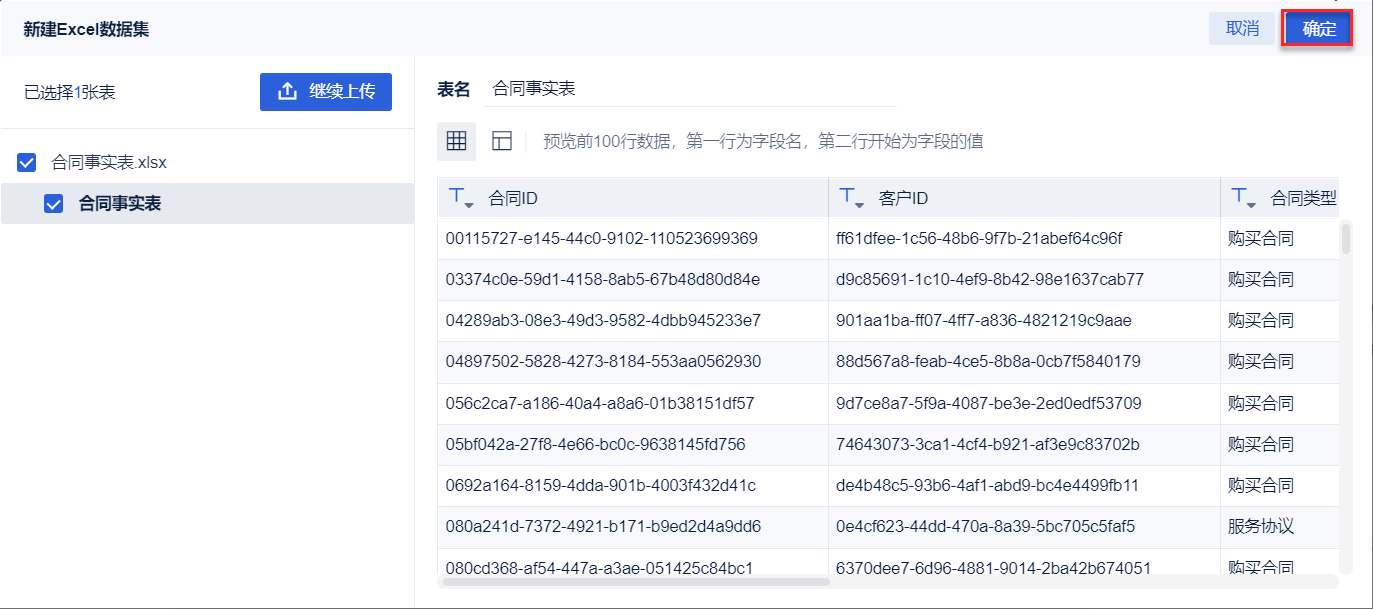
2.2 创建组件
1)点击左下角「组件」按钮。如下图所示:
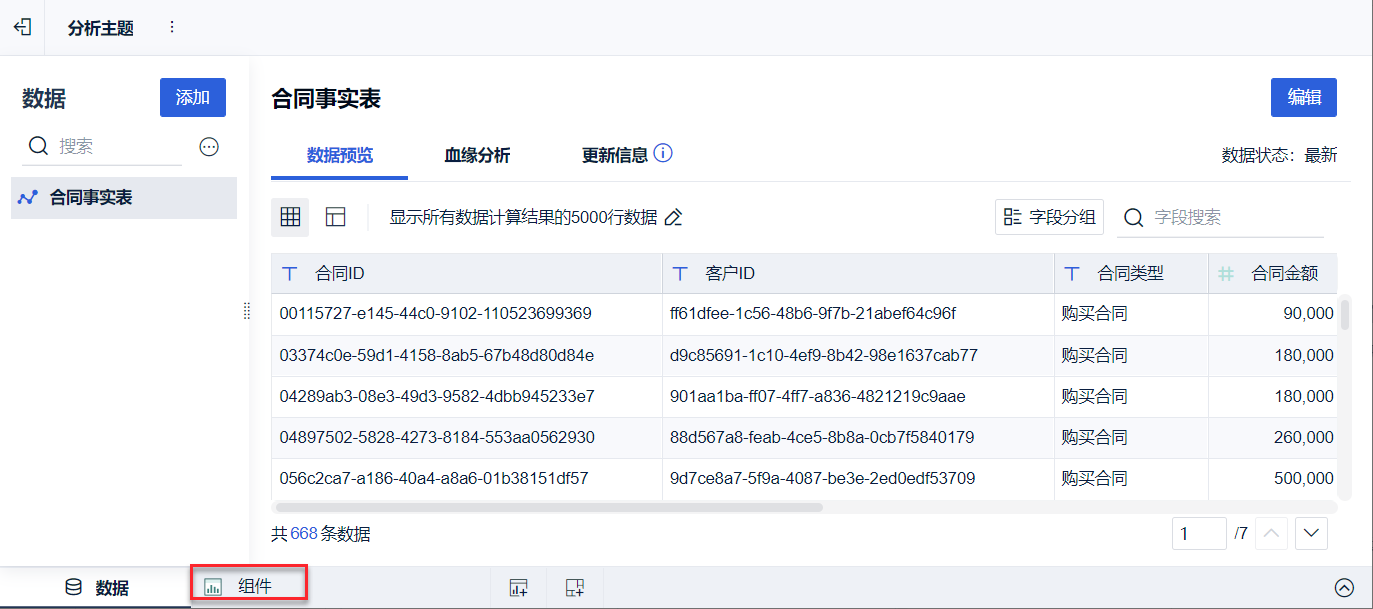
2)选择「自定义图表」后,图形属性,设置为「面积」,再将待分析区域字段拖入横纵轴,制作好面积图后,发现按年月日显示数据。如下图所示:
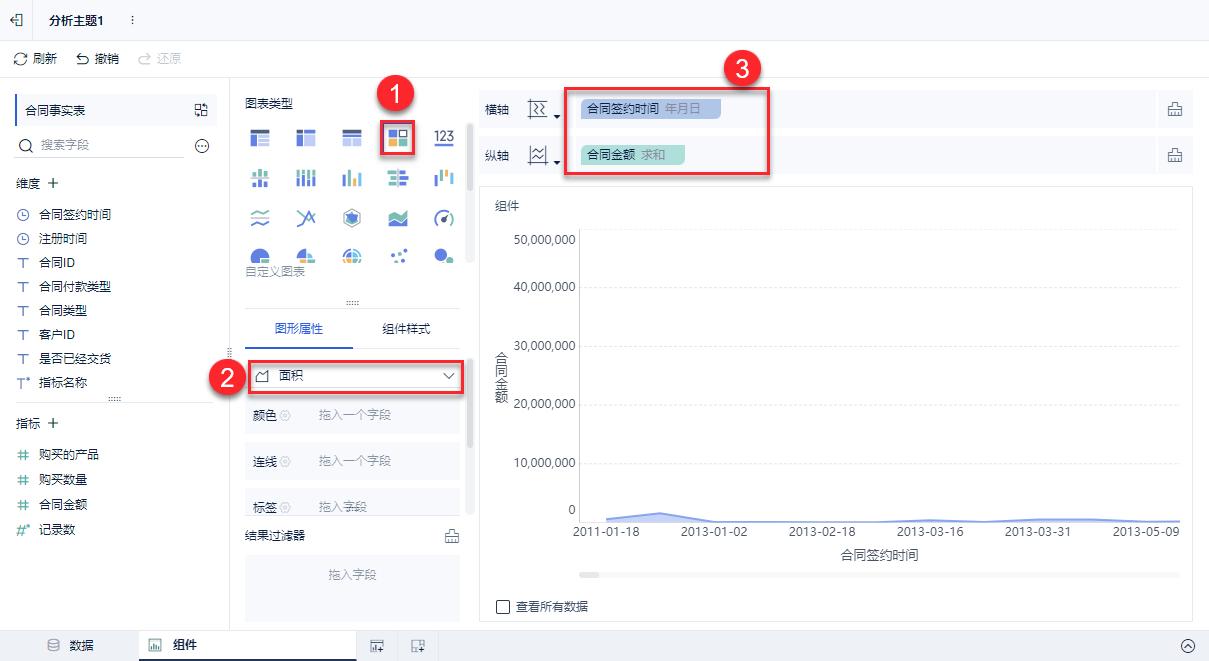
3)如果想看「合同金额」随「年」变化,操作如下图所示:
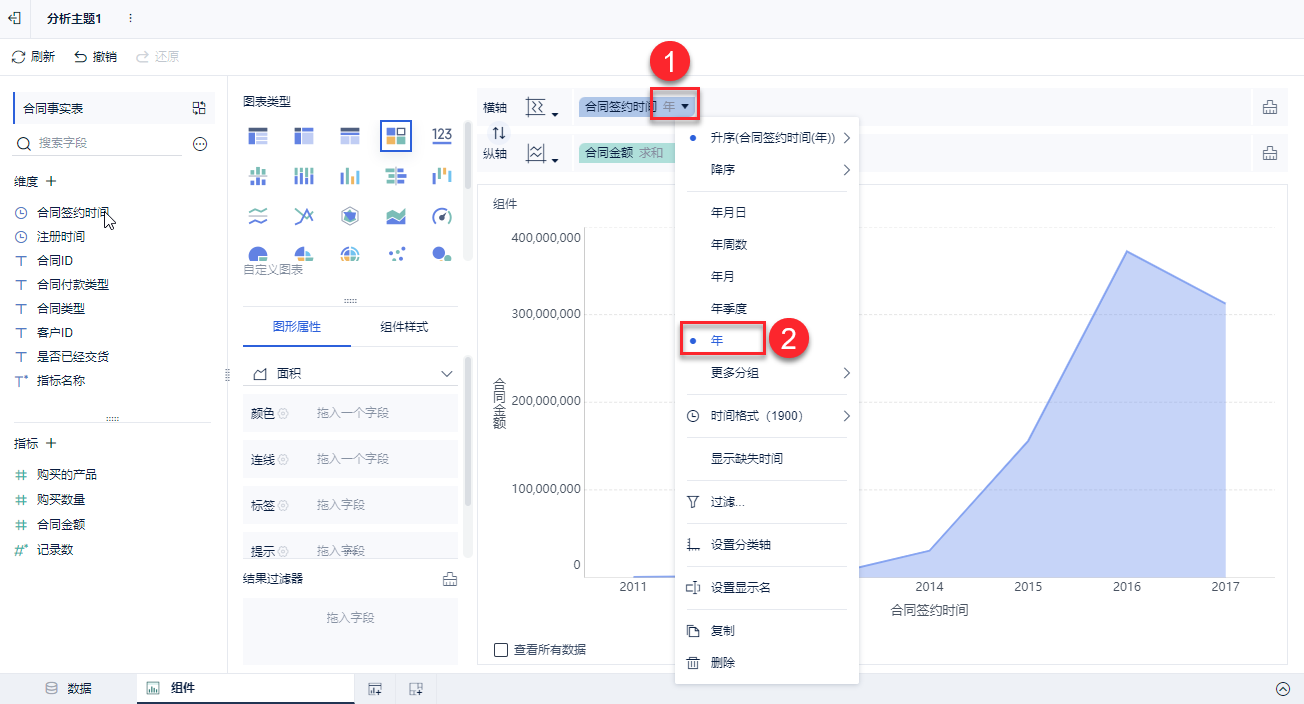
2.3 美化组件
面积图支持颜色、标签、提示、细粒度、组件样式等的设置。详细请参考图形属性和图表组件样式
1) 设置组件样式
例如,组件样式中取消显示「图例」和「横向网格线」。如下图所示:

2)设置图形属性
将「颜色」内字段移除,设置图形为「蓝色」,开启渐变「效果」,并拖入「合同金额」作为标签。如下图所示:
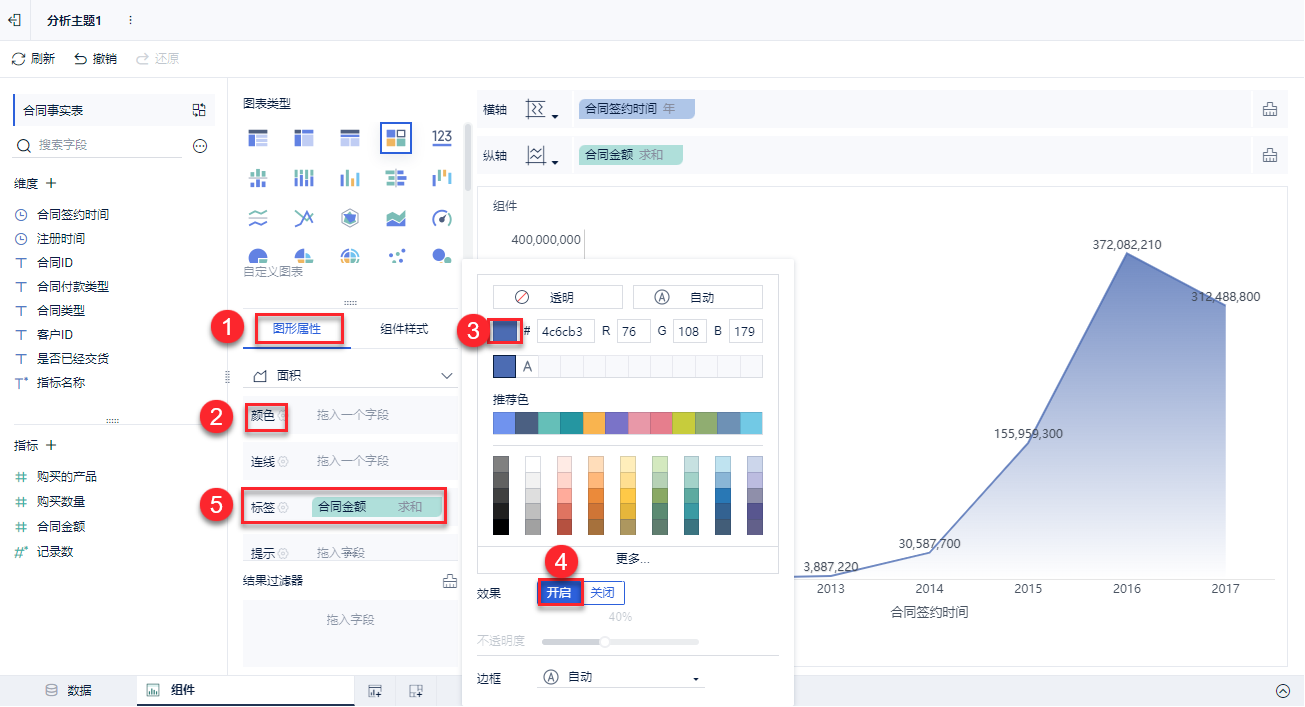
2.4 效果查看
2.4.1 PC 端
详情参见本文第 1 章。
2.4.2 移动端
App 及 HTML5 端效果如下图所示:
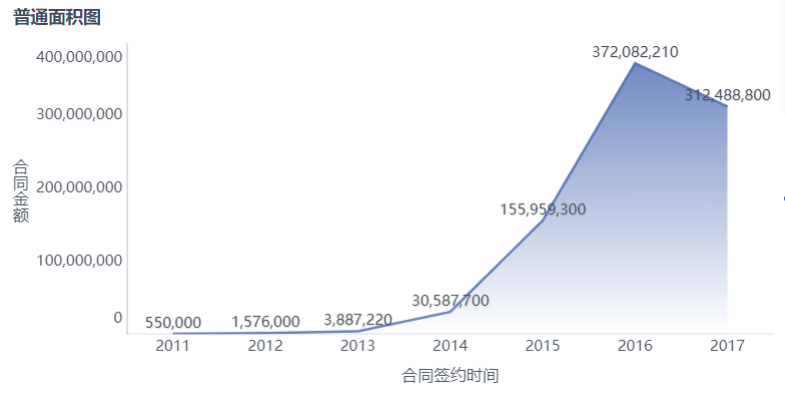
3. 多个维度/指标场景编辑
图表支持交换横纵轴的字段显示,点击横纵轴处的交换横纵轴的字段按钮即可。
横纵轴同样支持拖入多个字段多维度多指标展示,比如再按照访问平台查看不同平台的浏览量的变化。


